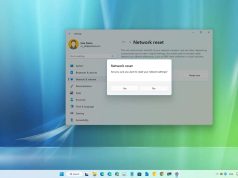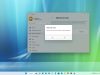Bilgisayarınızın içinde, çeşitli bileşenlere güç sağlayan ve aygıtlar arasında iletişim sağlayan birçok güç kablosu ve veri kablosu bulunur.
Anakart, sabit sürücüler, optik sürücüler ve hatta bazı ekran kartları gibi bir veya daha fazla güç konektörüne sahiptir. Bu cihazların tümü veri arayüz kabloları (genellikle IDE kabloları) kullanılarak anakarta bağlanır.
Bilgisayar Kabloları Nasıl Düzenlenir?
1.Bilgisayarı kapatın ve Bilgisayar Kasasını açın
Herhangi bir dahili veri veya güç kablosunu yeniden oturtabilmeniz için önce bilgisayarı kapatıp kasayı açmanız gerekir.
Vidasız durumlarda, kasayı serbest bırakmak için kullanılan bilgisayarın yanlarında veya arkasında düğmeler veya kollar olup olmadığına bakın.
2.Harici Güç Kablolarını ve Eklerini Çıkarın

Bilgisayarınızın içindeki kabloları yeniden yerine takmadan önce, güvenli olmak için tüm harici güç kablolarını çıkarmanız gerekir. Ayrıca, yolunuza girebilecek diğer harici kabloları ve ekleri de çıkarmalısınız.
3.Cihazı ve Anakart Güç Kablolarını Çıkarın ve Yeniden Takın

Bilgisayarınızın kasasını açtıktan sonra, bilgisayarınızın içindeki her güç kablosunu bulun, fişini çekin ve sıkıca yeniden takın.
Bilgisayarınızın içinde birçok farklı güç konektörü stili olabilir, ancak hepsi anakarta bağlanan büyük olanın yanı sıra küçük ve nispeten düz olacaktır. Güç konektörü hakkında herhangi bir şüpheniz varsa, kabloyu izleyin. Güç kaynağına kadar izleyebiliyorsanız, bu bir güç konektörüdür.
Bilgisayarınızdaki tüm çevresel aygıtlarda sabit sürücüler, optik sürücüler (CD / DVD / Blu-ray sürücüler gibi) ve disket sürücüler dahil olmak üzere bir güç konektörü bulunur. Anakartın kendisi de büyük bir güç konektörüne ve genellikle CPU’nun yanında küçük bir 4, 6 veya 8 uçlu güç konektörüne sahip olacak.
Çoğu üst düzey ekran kartı da bağımsız güç gerektirir ve bu nedenle güç konektörlerine sahiptir.
4.Veri Arabirim Kablosunu İlk Aygıttan Çıkarın

Çalışmak için bir aygıt seçin (örneğin, sabit sürücülerinizden biri) ve veri kablosunu hem aygıt ucundan hem de anakart ucundan dikkatlice çıkarın.
5.İlk Aygıttan Veri Arabirim Kablosunu Yeniden Takın

Veri kablosunun her iki ucunu da çıkardıktan sonra, her iki ucu da bulduğunuz gibi geri takın.
6.Kalan Veri Kablolarını Çıkarın ve Yeniden Takın

Her seferinde bir cihaz, bilgisayarınızın içinde bulunan bir veri kablosuyla kalan her cihaz için Adım 4 ve Adım 5’i tekrarlayın.
Veri kablolarını kullanabileceğiniz bazı ek aygıtlar arasında sabit sürücüler, optik sürücüler, üst düzey ekran kartları ve ses kartları, disket sürücüler ve daha fazlası bulunur.
7.Tüm Güç ve Veri Kablolarının Düzgün Tekrar Takıldığından emin olun
 Anakartın üzerinde çalıştığınız her bir cihaza ve alanına yakından bakın ve doğru güç ve veri kablolarının takılı olduğundan emin olun.
Anakartın üzerinde çalıştığınız her bir cihaza ve alanına yakından bakın ve doğru güç ve veri kablolarının takılı olduğundan emin olun.
8.Bilgisayar Kasasını Kapatın

Artık PC’nizin içindeki tüm güç ve veri kablolarını yerine taktığınıza göre, kasanızı kapatmanız ve bilgisayarınızı yedeklemeniz gerekir.
Adım 1’de kısaca bahsettiğimiz gibi, masaüstü bilgisayar kasaları birçok şekilde gelir. Bilgisayarınızın kasasını kapatma konusunda yardıma ihtiyacınız varsa, lütfen bilgisayarınızı veya kasa el kitabınızı kontrol edin.